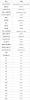بحث مخصص من جوجل فى أوفيسنا

Custom Search
|
-
Posts
509 -
تاريخ الانضمام
-
تاريخ اخر زياره
نوع المحتوي
التقويم
المنتدى
مكتبة الموقع
معرض الصور
المدونات
الوسائط المتعددة
كل منشورات العضو زياد علي
-

( موضوع مميز ) معالم على طريق البرمجة بلغة VBA
زياد علي replied to زياد علي's topic in منتدى الاكسيل Excel
بسم الله والصلاة والسلام على رسول الله السلام عليكم والأن عودٌ على بدء : لا يزال الحديث موصولاً بكائن النطاق RANGE ولقد استغرق منا هذا المبحث تقريباً جميع حالات الإشارة إلى كائن النطاق RANGE وذلك نظراً لأهمية الموضوع وأهميته ،،، ولكن الملاحظ فيما سبق أننا قد نحتاج من حين لأخر لزيادة أو إنقاص حجم مساحة العمل ( المدى) الذي نريد العمل ضمنه ، وبالتالي نضطر لتعديل أبعاد المدى من داخل الكود ،،، ومن هنا جاءت الفكرة ،،، فماذا لو كان مجال العمل ( المدى) متحرك – ديناميكي - ،، عندها يصبح الكود والعمل المنجز أكثر فعالية ومفعماً بالحيوية ،،، - ومثال على ذلك قد نعد تنسيقات لجدول بحجم ضخم ولكن لا نستخدم منه إلا الجزء اليسير وينتج عن ذلك إرهاق لموارد البرنامج وبطء ملحوظة في كفاءة ملف العمل . والكود التالي يلخص فكرة ما سبق الحديث عنه : Private Sub Worksheet_Change(ByVal Target As Range) With Range("MYRANGE") .Font.Size = 16 .Font.Bold = True .Font.ColorIndex = 5 .Borders.Weight = xlMedium .Borders.ColorIndex = 3 .Interior.ColorIndex = 36 .Columns.AutoFit .HorizontalAlignment = xlCenter .VerticalAlignment = xlCenter .RowHeight = 25 End With End Sub وجميع اسطر الكود تقريباً تم شرحها سابقاُ فيما عدا أن الكود لا يبدأ بكلمة SUB المعهودة وذلك لأنه مقترن بحدث التغير في ورقة العمل عند المجال MYRANGE الديناميكي ليعطي الحيوية المطلوبة ،، كذلك سطري الأوامر : .HorizontalAlignment = xlCenter .VerticalAlignment = xlCenter واللذان يعنيان توسيط البيانات افقياً وعمودياً ، أيضا سطر الأوامر : .RowHeight = 25 والذي يعني جعل الصفوف متساوية بأرتفاع 25 والملف المرفق كذلك يوضح الفكرة ،،، طبعاً فكرة المجال الديناميكي قام بشرحها الأستاذ الفاضل والعزيز والمبدع ابوتامر على هذا الرابط : http://www.officena.net/ib/index.php?showtopic=14859&view=findpost&p=65188 كما قام اخونا العزيز ومشرفنا الكريم يحي حسين بشرحه بالفيديو على هذا الرابط : http://www.4shared.com/file/56705631/8b66646/__3_-__.html ==========================================يتبع بإذن الله======================================== المدى الديناميكي.zip -

( موضوع مميز ) معالم على طريق البرمجة بلغة VBA
زياد علي replied to زياد علي's topic in منتدى الاكسيل Excel
السلام عليكم أستاذي الفاضل ابوعبدالله هنيئًا لي بهذا الحضور الذي أعتز به.. و هذه الكلمات التي زادت فرحتي واسعدتني ،،، فبارككم الله وأسعدكم في الدنيا والأخرة اخي عبدالناصر أدعو الله أن يمتعكم بالصحة والعافية.. و أن يوفقني لتقديم الأفضل أشكركم كثيرا ولكم كل مودتي وتقديري -

( موضوع مميز ) معالم على طريق البرمجة بلغة VBA
زياد علي replied to زياد علي's topic in منتدى الاكسيل Excel
السلام عليكم اخي سعد عابد متأسف والله لم أرى ردك ،،، شكراً شكراً وبارك الله فيك اخي الحبيب ،،، احنا في الخدمة اخي الكريم ،،، واقتراحك في محله ،،، وكذلك إدارة الموقع والمنتدى ،،، غير مقصرين و لا يألونا جهداً في سبيل توصيل المعلومة بمختلف السَبل ،،، مودتي وتقديري -

( موضوع مميز ) معالم على طريق البرمجة بلغة VBA
زياد علي replied to زياد علي's topic in منتدى الاكسيل Excel
والأن عودٌ على بدء بسم الله والصلاة والسلام على رسول الله لا يزال الحديث متصل بالنطاق أو ما يسمى بكائن المدى توقفنا عند الجملة WITH التي تستخدم عند الشروع في ضبط مجموعة خصائص لكائن بعينه ،،، وهذا مثال آخر عليها : Sub zezo43() With Cells(1, "D") .Value = "زياد علي" .Font.Bold = True .Font.Name = "Arial" .Font.Size = 72 .Font.Color = RGB(0, 0, 250) .Columns.AutoFit .Interior.Color = RGB(0, 255, 255) .Borders.Weight = xlThick .Borders.Color = RGB(0, 0, 255) End With End Sub في هذا الكود : استخدمنا الخاصية Cells للإشارة إلى الخلية الأولى من العمود D ،،، ويمكن شرح هذا الكود البسيط كما يلي عند الخلية الأولى من العمود D أعطها قيمة نصية "زياد علي" قم بتغليظ الخط قم باستخدام نوع الخط Arial وحجم خط 72 واختيار اللون الأزرق ،،، ثم استخدم خاصة الأحتواء المناسب لضبط النص داخل الخلية واجعل الخلفية باللون "تركوازي" ،،، قم بإحاطة الخلية برسم حد ذي حد غليظ ،،، ثم اختر للحد لوناً أزرق ... ثم قم بإنهاء جملة WITH ... وتجدر الإشارة إلى أن أنواع ال .Borders.Weight هي كما يلي : خط رفيع جداً xlHairline خط رفيع xlThin خط متوسط xlMedium خط ثخين xlThick Sub zezo44() With Range("A1:A5,H1:H5") .Value = "ziad ali" .Font.Bold = True . Columns.AutoFit End With End Sub في هذا الكود تم الإشارة لمجالين مختلفين مع جملة WHIT ثم تم كتابة قيمة نصية ZIAD ALI ، تم اختيار نوع الخط الثخين ، تم عمل احتواء مناسب للأعمدة .ثم إنهاء جملة WITH. ================================================================================================= - و الآن سنرفع مجدداً من درجة الانتباه : جميع ما سبق الحديث عنه بالنسبة للمدى كان محدد ومعلوم ، أي أن الأبعاد ثابتة ومحددة مثلاً الخلية A1 ، A1:H10 ، ولكن ماذا لو كان المجال المطلوب العمل ضمنه هو مجال متغير الأبعاد . - وتأسيساً على ما سبق يجب علينا التعرف على ما يلي : - جمل التخصيص : SET AND LET الحديث عن هذه الجمل يقودنا للحديث عن المتغيرات ،،، واختصارا للوقت والجهد فيوجد بحث وافي بهذا الخصوص لأساتذتنا الأفاضل : أمير عاطف على هذا الرابط : http://www.officena.net/ib/index.php?showtopic=116&st=0&p=390 والأخر للأستاذ محمد حجازي ولكن للأسف لم أعثر على المشاركة عند البحث في المنتدى و عنوان المشاركة الحديث عن المتغيرات ،،، لذا يرجى البحث عنها في مشاركات استأذنا الفاضل . واهم انواع المتغيرات يمكن اختصاره في هذا الرسم التوضيحي : Sub zezo45() Dim R1 As Range Dim R2 As Range Dim ZEZO As Range Set R1 = Range("B2:C5") Set R2 = Range("F2:J5") Set ZEZO = Union(r1, r2) With ZEZO .Value = "ZIAD ALI " .Font.Size = 20 .Font.Bold = True .Font.Italic = True .Font.ColorIndex = 5 .Borders.Weight = xlMedium .Borders.Color = RGB(0, 255, 255) .Interior.ColorIndex = 6 .Columns.AutoFit End With السطر الأول والثاني والثالث إعلان عن المتغيرات على أنها من النوع RANGE ،،، السطر الرابع والخامس تخصيص المجال المذكور للمجال الأول والثاني R1 ، R2 وذلك باستخدام جملة Set السطر السادس تخصيص المجال ZEZO الذي نريده أن يعبر عن دمج المجالين R1 ، R2 وذلك باستخدام الأمر Union ،،، والفائدة من ذلك كله تكٌمن في السطر السابع ، فعند تخصيص المجال ZEZO كمتغير من نوع نطاق ليعبر عن المجالين R1 ، R2 أمكن لنا أن نقرنه بالجملة WHIT ليأخذ الخصائص المطلوبة في الأسطر الباقية من الكود . مثال أخر على جملة SET : Sub zezo46() Dim Z As Worksheet Set Z = Application.Worksheets(2) Z.Name = "ZEZO46" End Sub فقد تم تخصيص الكائن من ورقة عمل للمتغير Z وبالتالي عند استخدام خاصية NAME مع المتغير Z أمكن تغيير أسم الورقة ،،، باختصار فإن المتغير Z بفضل الجملة SET يعبر عن كائن ورقة العمل المحددة . وللأستاذ العزيز والغالي مشاركة فريدة منذ أكثر من عامين على هذا الرابط : http://www.officena.net/ib/index.php?showtopic=22221&st=0&p=103182&#entry103182 هذا والله الموفق الحمد لله رب العالمين ==========================================يتبع بإذن الله======================================== والخلاصة بالنسبة لجمل التخصيص المذكورة أعلاه SET ، LET أن كلاهما تستخدم لتخصيص قيم المتغيرات المُعلن عنها ككائنات والفرق بينهما في أن جملة SET تستخدم لتخصيص المتغيرات من نوع كائن ، أما LET فتستخدم لتخصيص القيم الرقمية أو الحرفية للمتغيرات الأخرى. وفي التالي سنسوق مثال على جملة SET لأنها هي ما يعنينا الآن وسنؤجل الحديث عن جملة LET والذي سيشير أيضاً إلى مجالين مختلفين : -

( موضوع مميز ) معالم على طريق البرمجة بلغة VBA
زياد علي replied to زياد علي's topic in منتدى الاكسيل Excel
السلام عليكم أخي مزلزل أخي هشام شلبي لكم أسعدني مروركم وكلماتكم الطيبة يا أخوتي فجزاكم الله عني كل خير أيها الأحبة ،،، أستاذي طارق منور كالعادة والكود رائع ،، و نحن في انتظار المزيد من هذه الأكواد الصغيرة السحرية . اخي DR.ZUHAIR بارك الله مروركم ،،، وإن شاء الله نبذل ما في الوسع أخي خالد القدس حبيب والله أنت ،،، أعزكم الله ،،، ونشكر لك هذا التواصل المستمر معنا ،،، أحسنت تحياتي للجميع -

برنامج نظام الوثائق : إضافة - تعديل - حذف - بحث - تقارير
زياد علي replied to أبوعبد الله's topic in منتدى الاكسيل Excel
السلام عليكم اخي الفاضل أبو عبدالله ما شاء الله لاقوة إلا بالله حاجة تفتح النفس والله ،،، وعمل متعوب عليه فعلاً ،،، إضافة لمجموعة من الأكواد المتميزة ،،، وأستغرب متى تجد الوقت لعمل كل هذا ،،، طرح الله في أعماركم وأوقاتكم البركة ،،، وزادكم من علمه ونوره ،،، مودتي وتقديري لشخصكم الكريم -

( موضوع مميز ) معالم على طريق البرمجة بلغة VBA
زياد علي replied to زياد علي's topic in منتدى الاكسيل Excel
السلام عليكم استاذي تامر جمال الله يسلمك من كل مكروه ،،، وبإذن الله الموضوع ما زال في أوله ،،، إن كان في العمر بقية ،،، تحياتي ايها الغالي ،،، -

( موضوع مميز ) معالم على طريق البرمجة بلغة VBA
زياد علي replied to زياد علي's topic in منتدى الاكسيل Excel
السلام عليكم منور منور استاذي الفاضل طارق بارك الله فيك ،،، وشرفتنا بهذه الإضافة الله يعطيك الصحة والعافية ،، شكراً على هذه الدالة المصممة بالكود الصغير،،، وإضافة لما تفضلت به حضرتك بالنسبة لهذه الأكواد البسيطة أنهارويداً رويداً سوف تنير طريق البرمجة لاعضاء المنتدى ،،،، فبدل من كود بعدة أسطر ،،، لا يستطيع كثير من الأعضاء فهم معناه نضع كود صغير من سطر ونقوم بشرحه ،،، ولقد حبذت هذه الطريقة بدل من الخوض في تجربة عمل دورة لإن الدورة إلتزام وتحتاج لمتابعة ،،، وإذا تم التوقف عنها فجأة لأي سبب خارجي فإن متتبع الدورة ستظل معلومته ناقصة ،،، خذ على سبيل المثال عندما تريد الحديث عن المتغيرات فكم سيستغرق منك الوقت ،،، لقد قمت بتجربة كودكم الصغير وهو يعمل بكفاءة عالية ،،، طبعاً بعد تحديد المجال المطلوب ،، أشكرك جزيل الشكر ،،، وأحسن ما في الموضع نحن نتحدث عن الإختصار والإيجاز وها انا أسهب القول ،،، ولكن كل ذلك حتى تبقى الفكرة واضحة ،،، بارك الله فيك استاذي الفاضل ،،، وأنا شخصياً انتظر المزيد ،،، مودتي وتقديري لشخصكم العزيز ،،، -

( موضوع مميز ) معالم على طريق البرمجة بلغة VBA
زياد علي replied to زياد علي's topic in منتدى الاكسيل Excel
بسم الله والصلاة والسلام على رسول السلام عليكم والأن عودُ على بدء : لا زال الحديث قائماً عن كيفية الإشارة إلى الكائن من النوع نطاق أو مدى RANGE فيرجى زيادة درجة الانتباه فيما يلي : بسم الله نبدأ : Sub zezo34() Range("h10").FormulaR1C1 = "=r[-1]c[-1]+r[1]c[1]" End Sub لإدراج المعادلة بمقدار إزاحة اقل من صف وعمود لليمين + إزاحة اكبر من صف وعمود لليسار للخلية المختارة وبالتالي سيكون الناتج معادلة G9+I11 Sub zezo35() Range("h10").FormulaR1C1 = "=r[-2]c[-1]" End Sub لإدراج المعادلة بمقدار إزاحة اقل من صفين وعمود لليمين للخلية المختارة وهي ستكون قيمة الخلية G8 Sub zezo36() Range("h10").FormulaR1C1 = "=rc[1]+rc[2]" End Sub لإدراج المعادلة بمقدار إزاحة أكبر من صف وعمود – لليسار- + إزاحة اكبر من صفين عمودين لليسار للخلية المختارة وبالتالي سيكون الناتج معادلة I10+J10 =============================================== ممتاز ممتاز ،،، إذا استوعبنا ما سبق فأنه من السهل استيعاب القادم بإذن الله : Sub zezo37() Worksheets(3).Range("H10").Offset(1, 2).Value = 100 End Sub لإدراج القيمة 100 بمقدار إزاحة زائد عمودين لليسار وصف من الخلية المختارة وهي ستكون الخلية J11 والأن مع جمال الإختصار في برمجة الأكسيل فبدلاً من الأسطر المتعددة يمكن الإشارة للمجال المختار بهذه الجملة البسيطة WHIT : وهي جملة تستخدم لتخصيص المجال المحدد ،،، أي عند المجال المعين بالخاصية المطلوبة افعل كذا : ............... ............... ............... مجموعة من الأوامر Sub zezo38() With Worksheets(3).Range("A1:h10").Font .Bold = True .Italic = True .Underline = True .Name = "ARIAL" .Size = 20 End With End Sub استخدمنا خاصية WITH لتخصيص المجال المحدد بالخاصية المطلوبة FONT لعمل ما يلي من أوامر بعد سطر التخصيص ويجب إنهاء جملة التخصيص WITH بجملة END WITH =========================================================================== Sub zezo39() Worksheets(5).UsedRange.Font.Size = 16 End Sub تستخدم هذه الخاصية عند وجود بيانات متقطعة فهي تشير لكامل المجال المستخدم Sub zezo40() Worksheets(3).Range("a1").CurrentRegion.Font.Size = 16 End Sub تستخدم هذه الخاصية عند وجود بيانات متقطعة أي البيانات المتصلة فقط بالمجال المذكور هي التي سيتم تنفيذ المطلوب عليها Sub zezo41() Worksheets(3).Range("C2:G10").BorderAround ColorIndex:=5 End Sub يقوم الكود بإحاطة المجال المختار بحدود باللون الأزرق Sub zezo42() Worksheets(3).Range("C2:G10").Interior.ColorIndex = 6 End Sub يقوم الكود بتلوين المجال المحدد باللون الأصفر وعلى ذكر ColorIndex قد يتسأل البعض كيف يمكن معرفة رقم اللون المختار ؟؟؟ الصورة المرفقة توضح ذلك : ============================================================================== أتمنى من الجميع إثراء المشاركة بوضع الأكواد التي تعلموها مع شرح بسيط للكود ،،، ============================================================================== مع مودتي وتقديري للجميع ،،، والحمد لله رب العالمين ،،،، ===================يتبع إن شاء الله=========================== -

( موضوع مميز ) معالم على طريق البرمجة بلغة VBA
زياد علي replied to زياد علي's topic in منتدى الاكسيل Excel
السلام عليكم اخي الحبيب خالد القدس دائماً منورنا والله بردودك البهية العطرة والحكاية كلها اننا نريد التدرج بالأعضاء ممن ليس له أي دراية بالبرمجة فحبة حبة اخي الحبيب alshamal وفيك بارك الله اخي العزيز بإذن الله الموضوع مستمر القصة وما فيها كما ذكرت التدرج وكذلك والله وقتي لا يسمح وبارك الله في الجميع اخي dddd ده نورك والله هو اللي أكثر إشراق ،،، أخي الحبيب بارك الله فيك على المرور الطيب شكراً شكراً ،،، وبارك الله في الجميع مودتي وتقديري للجميع -

( موضوع مميز ) معالم على طريق البرمجة بلغة VBA
زياد علي replied to زياد علي's topic in منتدى الاكسيل Excel
السلام عليكم اخي الحبيب طارق انت أستاذي ومعلمي ولله الفضل علينا جميعاً أن علمنا ما لم نكن نعلم اشكركم جزيل الشكر على مروركم العطر ======================= مودتي وتقديري -
السلام عليكم الأخ DVB Software بارك الله مروركم هذا مودتي وتقديري
-
السلام عليكم استاذ abc_abc_196 ما شاء الله لا قوة إلا بالله كود متقن وائع ،،، ومشاركة متميزة ،،، أحييك يا أخي ،،، وزادك الله علماً ونوراً مودتي وتقديري
-
-
السلام عليكم جزى الله السائل والمجيب واخونا محمد صالح خير الجزاء ،،، منذ فترى وانا بجرب بهذه الطريقة ،،، ولكن لم تفلح معي : Application.sendkeys{f1}, "TEST" منذ فترة الأربعة اشهر تقريباً ولكل المفاتيح الخاصة ،،، ولا أدري ما اين الخلل إلى أن سألوا اخونا الحبيب أبو اسامة ،،، بارك الله فيك على الإجابة
-

أبو تامر يهديكم السلام
زياد علي replied to يحيى حسين's topic in المنتدى التقني العام و تطبيقات الأوفيس الأخرى
السلام عليكم اخي يحي بارك الله فيك والله دخلت على الموقع فوجدت هذا الخبر السعيد بارك الله فيك ،،، بلغه تحياتنا الحارة له وإن شاء الله يكون بخير شكراً شكرأ اخي الحبيب -

( موضوع مميز ) معالم على طريق البرمجة بلغة VBA
زياد علي replied to زياد علي's topic in منتدى الاكسيل Excel
والأن عودٌ على بدء : نستكمل الحديث عن الأكواد البسيطة التي ستنير لنا طريقاً نلتمسه في عالم البرمجة بلغة vba بحول الله وقوته و لا يزال الحديث مستمراً عن الكائن من نوع RANGE ملاحظة : ممكن الاستغناء فيما يلي من الأكواد عن عبارة : Worksheets(3). وذلك بذكر المجال مباشرة ،،،، ======================================================================= Sub zezo24() Worksheets(3).Range("a1:c10").Font.Bold = True End Sub عند المجال المحدد من الورقة الثالثة في أوراق المصنف قم بأختيار خاصية bold تغليظ الخط Sub zezo25() Worksheets(3).Range("a1:c10").Font.Italic = True End Sub عند المجال المحدد من الورقة الثالثة في أوراق المصنف قم باختيار خاصية Italic إمالة الخط Sub zezo26() Worksheets(3).Range("a1:c10").Font.Underline = True End Sub عند المجال المحدد من الورقة الثالثة في أوراق المصنف قم باختيار خاصية Underline وضع خط تحت البيانات Sub zezo27() Worksheets(3).Range("a1:c10").Font.Name = " Arabic Typesetting" End Sub عند المجال المحدد من الورقة الثالثة في أوراق المصنف قم باختيار نوع الخط Arabic Typesetting Sub zezo28() Worksheets(3).Range("a1:c10").Font.Size = 18 End Sub عند المجال المحدد من الورقة الثالثة في أوراق المصنف قم باختيار حجم الخط 18 Sub zezo29() Worksheets(3).Range("a1:c10").Columns(1).Font.Size = 18 End Sub عند المجال المحدد من الورقة الثالثة في أوراق المصنف بالعمود الأول فقط قم باختيار حجم الخط 18 Sub zezo30() Worksheets(3).Range("a1:c10").Rows.Font.Bold = True End Sub عند المجال المحدد من الورقة الثالثة في أوراق المصنف لجميع صفوف المجال قم باختيار خاصية bold تغليظ الخط Sub zezo31() Worksheets(3).Range("a1:c10").Rows(3).Font.Bold = True End Sub عند المجال المحدد من الورقة الثالثة في أوراق المصنف بالصف الثالث فقط قم باختيار خاصية bold تغليظ الخط Sub zezo32() Range("f20:i25").Cells.Font.Italic = True End Sub عند المجال المحدد من الورقة الثالثة في أوراق المصنف بجميع الخلايا قم باختيار خاصية Italic إمالة الخط Sub zezo33() ActiveCell.Formula = "=C1+D2" End Sub عند الخلية الحالية النشطة اكتب المعادلة المذكورة ============================================================================== أتمنى من الجميع إثراء المشاركة بوضع الأكواد التي تعلموها مع شرح بسيط للكود ،،، ============================================================================== وفقنا الله واياكم لما يحب ويرضاه مودتي للجميع ===========================يتبع ان شاء الله==================================== -

( موضوع مميز ) معالم على طريق البرمجة بلغة VBA
زياد علي replied to زياد علي's topic in منتدى الاكسيل Excel
السلام عليكم اخي ahmfasil2009 جزاك الله خير على هذا المرور الطيب وبالنسبة لسؤالك تجد الإجابة الشافية عليه إن شاء الله من استاذنا الفاضل هادى محمد المامون سالم على هذا الرابط : http://www.officena.net/ib/index.php?showtopic=12203&st=0&p=52207&#entry52207 اخي أبوعبدالله بورك فيك وجزاك الله عنا كل خير ،،، على هذه الكلمات الطيبة ،،،ويعلم الله أن لك معزة خاصة لدي يا استاذي الفاضل ،،، شكراَ شكراً لك، و بالمناسبة لقد ارسلت اليك ايميل خاص يوم أمس،،، اخي ياسر خليل الله يجزيك الجنة على هذا الدعاء الطيب أخي الحبيب ،،، بارك الله مروركم الطيب هذا ======================================================================= -
بسم الله والصلاة والسلام على رسول الله السلام عليكم بالإمكان أن تقوم بربط صورة من بياناتك وكأنها مرآة عاكسة لجميع ما يطرأ على هذا المدى المحدد من تغيرات في القيم أو التنسيقات ،،، كيف ؟؟؟؟ حدد المدى الذي تريده قم بالضغط على أمر نسخ ثم اضغط على مفتاح shift باستمرار ومن القائمة تحرير اختر امر لصق ارتباط الصورة ،،، ثم قم بسحب الصورة المتولدة عن هذا الأمر إلى اليسار لكي تشاهد التغيرات التي ستقوم بإجراؤها ،،،، بالمرفق ملف اكسيل + فيديو يبين ذلك .... ================================================= مودتي وتقديري للجميع ارتباط صورة ببيانات مدى معين.zip
-

( موضوع مميز ) معالم على طريق البرمجة بلغة VBA
زياد علي replied to زياد علي's topic in منتدى الاكسيل Excel
السلام عليكم جميعاً اخي ابو خليل اختي نور الرحمة اخي شريف اخي خالد القدس جزاكم الله عني خير الجزاء بهذا الكلام الطيب ويا اخي خالد القدس ،، لقد اخلجلتم تواضعاً بهذا الكلمات الجميلة والتي اتمنى أن تكون قد صادفت أهلها لك مني كل المودة والتقدير ،،، =========================================================================================== أتمنى من الجميع إثراء المشاركة بوضع الأكواد التي تعلموها مع شرح بسيط للكود ،،، =========================================================================================== -
بسم الله والصلاة والسلام على رسول الله اللهم علمنا ما ينفعنا ،،، وانفعنا بما علمتنا ،،، ووفقنا للعلم النافع ،، ولما تحبه وترضاه عنا ،،، وبعد ،،،، فالسلام عليكم أخواني الأعزاء ،،، والله يعلم أنني مشتاق لكم ،،،، فعلى بركة الله نفتتح بهذه المشاركة المتواضعة والمباركة بحول الله وقوته الا وهي : معالم على طريق البرمجة بلغة VBA الفكرة : - سنقوم بتدوين بعض الأكواد البسيطة التي تنير لنا جميعاً الطريق للبرمجة بلغة الـ VBA : ============================================================== و أتمنى من الجميع أن يشاركوني هذا العمل حتى تكتمل الفائدة للجميع ============================================================== بسم الله نبدأ : اكواد تخص كائن التطبيق : كود: Sub zezo() Application.Caption = "ziad ali" End Sub يقوم الكود بتوظيف الخاصية Caption على كائن التطبيق أي أن هذه الخاصية تقوم بتغيير الاسم العام للبرنامج فبدلا من كلمة مايكرسوفت سيظهر ziad ali ... كود: Sub zezo2() Application.DisplayFormulaBar = False End Sub تقوم هذه الخاصية DisplayFormulaBar بإخفاء شريط الصيغ عند استخدام False ،، وبالمقابل إظهاره عند استخدام …TRUE كود: Sub zezo3() Application.DisplayFullScreen = True End Sub تقوم هذه الخاصية DisplayFullScreen بجعل التطبيق في وضع ملء الشاشة وللرجوع طبعاً يجب ان نجعل القيمة False .. كود: Sub zezo4() Application.DisplayRecentFiles = False End Sub تقوم هذه الخاصية DisplayRecentFiles بعدم عرض المستندات الأخيرة في كائن تطبيق اكسيل وإذا أردنا إستعراضها طبعاً نجعلها تاخد القيمة TRUE .كالتالي : كود: Sub zezo5() Application.DisplayRecentFiles = True End Sub تقوم هذه الخاصية WindowState بتحديد حالة كائن التطبيق من حيث التكبير والتصغير والوضع الطبيعي كود: Sub zezo6() Application.WindowState = xlMaximized End Sub كود: Sub zezo7() Application.WindowState = xlMinimized End Sub كود: Sub zezo8() Application.WindowState = xlNormal End Sub ================================================================================================= اكواد تخص كائن ورقة العمل: كود: Sub zezo9() Worksheets("sheet1").Visible = False End Sub يقوم الكود بإخفاء ورقة العمل المسماه sheet1 كود: Sub ZEZO10() Worksheets("sheet1").Visible = True End Sub يقوم الكود بإظهار ورقة العمل المسماه sheet1 كود: Sub zezo11() Worksheets(1).Name = "sheet1" End Sub يقوم الكود بإعادة تسمية الورقة 1 في ترتيب اكسيل بـ sheet1 كود: Sub zezo12() Worksheets("sheet1").Delete End Sub يقوم الكود بحذف الورقة المسماه sheet1 كود: Sub zezo13() Worksheets(1).Activate End Sub يقوم الكود بتنشيط الورقة المسماه sheet1 كود: Sub zezo14() Worksheets.Add End Sub يقوم الكود بإضافة ورقة جديدة كود: Sub zezo15() Worksheets(3).Copy End Sub يقوم الكود بنسخ الورقة الثالثة ضمن ترتيب ورقات المصنف ... =============================================================================================== والأن مع الأكواد الشائعة للإشارة لهذا الكائن المسمى RANGE : الكائن من نوع النطاق أو ما يسمى بالمدى أو المجال وهو الأكثر شيوعاً ، أي أن أغلب الأكواد تشير بكثرة لهذا النوع من الكائنات ،،،: كود: Sub zezo16() Range("d2:i10").Select End Sub يقوم الكود بتحديد المجال المشار إليه بين القوسين كود: Sub zezo17() Range("d2:i10").Columns(2).Select End Sub يقوم الكود بتحديد العمود الثاني بالمجال المشار إليه بين قوسين كود: Sub zezo18() Range("b10:f15").Columns(2).Value = 0 End Sub يقوم الكود بكتابة قيمة صفر في العمود الثاني من المجال المحدد بين القوسين كود: Sub zezo19() Range("c5:c10").Rows(1).Value = 100 End Sub يقوم الكود بكتابة قيمة 100 في الصف الأول من المجال المحدد بين القوسين وهو هنا الخلية C5 كود: Sub zezo20() Range("d2:i10").Cells(2, 3).Select End Sub يقوم الكود بتحديد الخلية الواقعة في الصف الثاني من العمود الثالث داخل المجال المحدد بين القوسين وهي هنا الخلية F3 كود: Sub zezo21() Range("f10:i15").Cells(3, 2).Value = 200 End Sub يقوم الكود بكتابة قيمة 200 بالخلية الواقعة في الصف الثالث من العمود الثاني داخل المجال المحدد بين القوسين وهي هنا الخلية G12 كود: Sub zezo22() Worksheets(3).Range("f1:h5").Value = 100 End Sub يقوم الكود بكتابة قيمة 100 في المجال المحدد من الورقة الثالثة من أوراق المصنف كود: Sub zezo23() Range("d2:i10").Clear End Sub يقوم الكود بمسح محتويات المجال المشار إليه بين قوسين والله من وراء القصد ============================ يتبع بإذن الله=======================
-
بسم الله والصلاة والسلام على رسول الله السلام عليكم هذه سلسلة فيديو على موقع اليوتيوب تتحرّى في قدوم المسيح الدجّال, الامام المهدي , و عودة عيسى عليه السلام بأسلوب فريد وعرض مشوق ،،، على هذا الرابط : انصح بمشاهدتها ،،، لنعلم اين نحن من كل هذا ،،، مودتي وتقديري للجميع
-

رحلة إيمانية مع رجال ونساء أسلموا
زياد علي replied to زياد علي's topic in المنتدى التقني العام و تطبيقات الأوفيس الأخرى
السلام عليكم اخي HaNcOcK جزاك الله خير ،،، واشكرك جزيل الشكر على هذا المرور والكلام الطيب ،،، =============================================================== اخي محمد صالح لك مني كل الود والتحية ،، وبالنسبة لإرفاق الكتاب بالصيغة التي طلبت ،،، حباً وكرامة ،،، واشكر لك اهتمامك اخي الحبيب لك مني خالص الود والتقدير e-Books.zip -
بسم الله الرحمن الرحيم والصلاة والسلام على رسول الله إخواني : السلام عليكم ورحمة الله بركاته إلي كل من يبحث عن الحق في زمن انتشر به الباطل.. إلي كل ضال يسعي إلي الهداية.. إلي كل حزين يبحث عن السعادة.. إلي كل عاصي يتمني التوبة.. إلي كل أمة تعيش علي أفكار ومعتقدات زائفة . إلى كل هؤلاء ،،، أهدي هذا الكتاب ،،، http://www.4shared.com/file/208606058/49620647/____.html مودتي وتقديري للجميع
-
السلام عليكم اخي الحبيب ابو هاجرالمصري حمد الله على السلامة ،،، بالتأكيد كل الأعضاء على أحر من الجمر لتلقي دورة في VBA وكنت قد وعدت الأخوة انا ايضا بعمل دورة ولكن والله ،،، الوقت لايسعفني لانها إلتزام وتأخذ الوقت كله ،،، فياريت أخي الكريم إن كان عندك سعة من الوقت أن تباشر ما انقطع من دورتك ،،، لان الجميع كما قلت بحاجة لذلك ،،، وسنكون لك عوناً بإذن الله في الدورة وفقاً لمعلوماتنا المتواضعة ولما يسمح به الوقت ،،، فتوكل على الله ،،، والله المعين ،،، وكل العمل لوجه الكريم لك مني كل الود والتحايا الصادقة